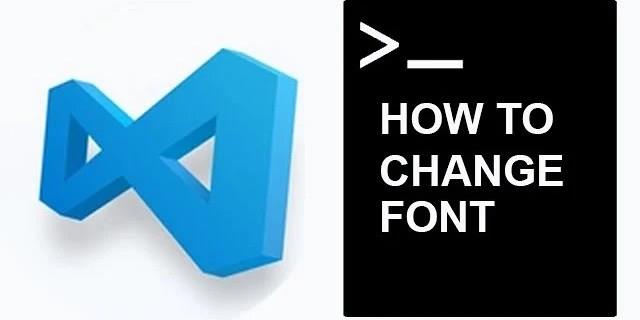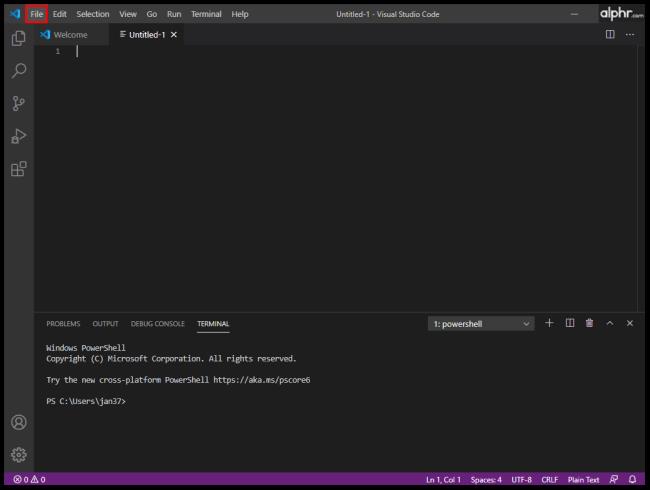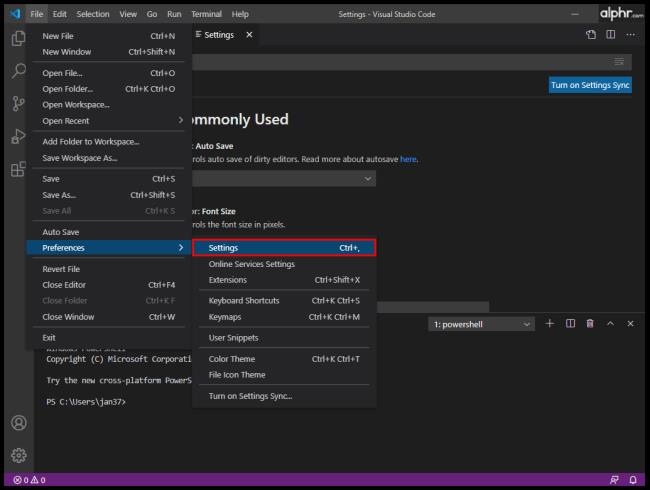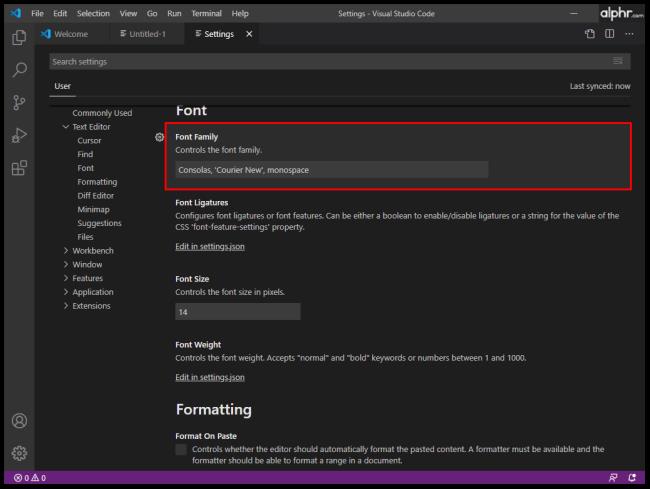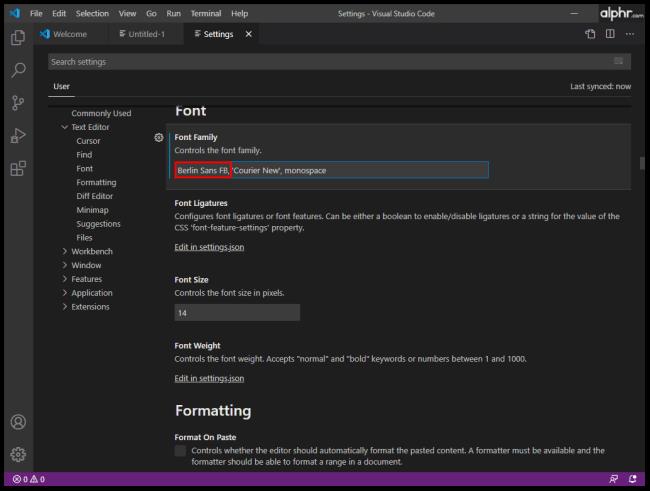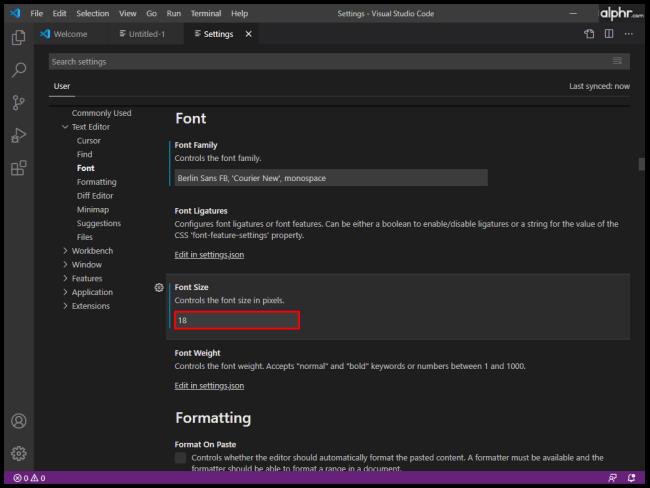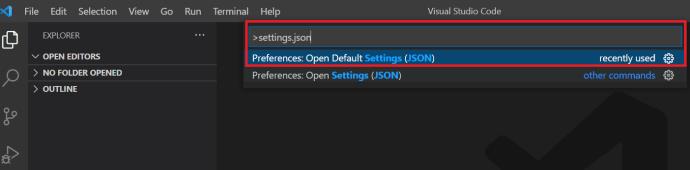Pro vývojáře je snadné podcenit důležitost svého pracovního prostředí. Ne, nebudeme diskutovat o vaší židli, stole nebo barvě stěny. Mluvíme o vašem virtuálním pracovním prostředí.
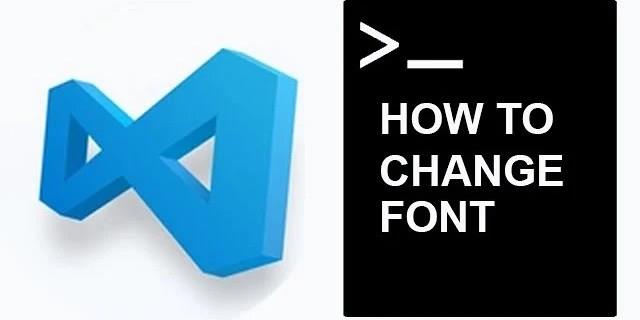
Aby se váš editor kódu Visual Studio cítil jako doma, je zásadní pro efektivitu práce. Písmo pokrývá velkou část celkového pocitu VS. V tomto článku vás naučíme, jak upravovat písma v různých částech editoru VS Code.
Důvody pro změnu písma ve VS Code
I když jste vývojář pracující s VS po dlouhou dobu, možná nevíte, že má možnosti změny písma.
Pokud vás nezajímá, proč je výběr písma zásadní, přejděte rovnou na tutoriál o pár odstavců níže. Pamatujte však, že důvody pro změnu písma (uvedené níže) vám mohou pomoci při rozhodování.
Proč jsou fonty ve VS tak důležité? Pokud vám nestačí estetika (a věřte nám, že po hodinách a hodinách strávených v editoru kódu to začíná vadit), jde i o funkčnost. Takže, co dělá písmo „vhodným“ pro VS?
Především budete chtít, aby byl rozdíl mezi podobnými postavami výrazný. Například rozlišení čísla „1“ od „l“ (malé L) může výrazně urychlit vaše kódování a ušetřit vám čas.
Pak je tu skutečnost, že někteří vývojáři rádi používají ligatury. Ligatury je několik symbolů spojených dohromady, obvykle nazývaných „glyfy“. To může při kódování znamenat mnoho věcí.
Jak změnit rodinu písem v kódu VS
Bez dalších okolků zde je návod, jak změnit rodinu písem ve VS:
- Otevřete editor VS.
- Přejděte do horní části obrazovky a vyberte „Soubor“.
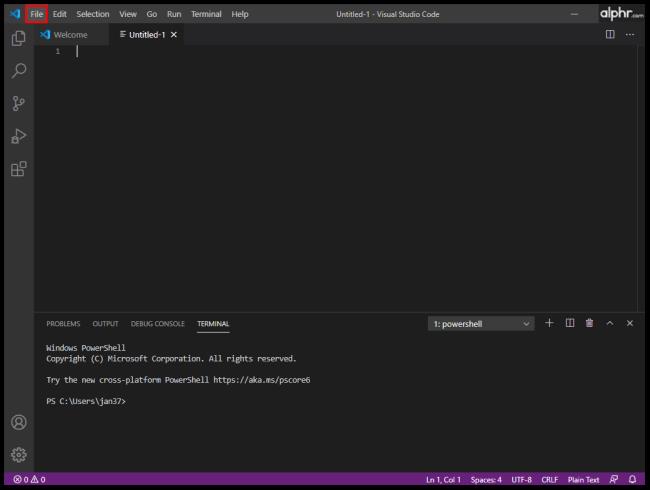
- Nyní v rozbalovací nabídce přejděte na „Předvolby > Nastavení“.
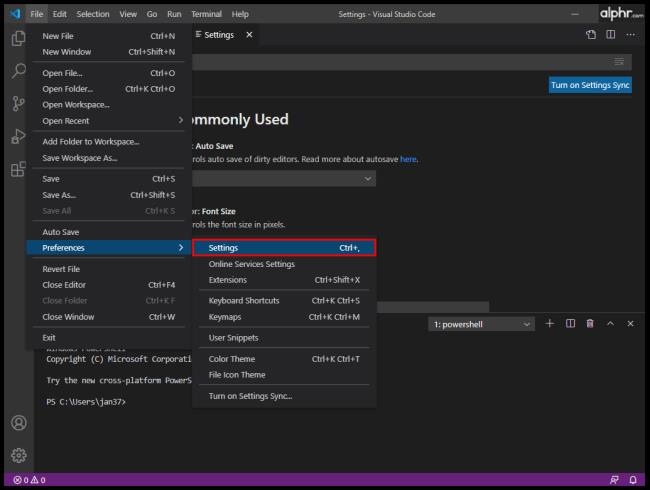
- Nyní uvidíte sekci „Běžně používané“ s nabídkou na pravé straně obrazovky. Pokud se objeví, můžete otevřít a změnit „Rodina písem“ z této stránky nebo pokračovat podle níže uvedených kroků.

- Klikněte na „Textový editor > Písmo“ a vyhledejte výchozí položku „Consolas, 'Courier New', monospace.
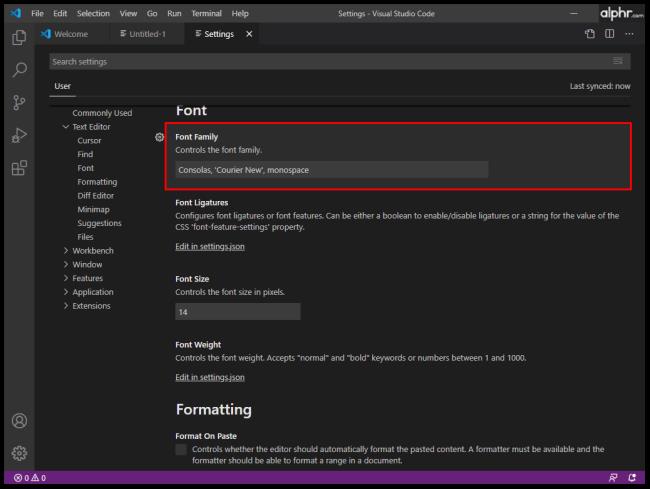
- Poté místo „Consolas…“ zadejte název preferovaného písma.
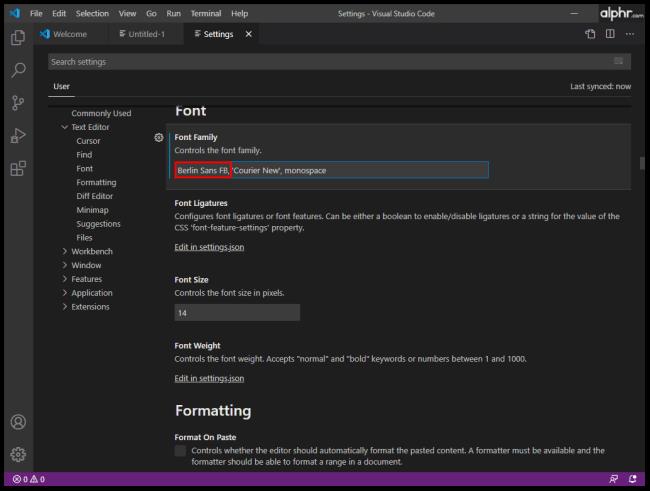
To by mělo automaticky změnit rodinu písem.
Jak změnit velikost písma v kódu VS
I když máte dokonalý zrak, při psaní řádků kódu budete chtít mít oči co nejpohodlnější. Nesrovnalosti mezi podobnými znaky jsou zásadní při výběru rodiny písem. Použití vhodné velikosti písma pro kódování však může usnadnit zrak a pomoci vám pracovat efektivněji.
Neexistuje žádný kouzelný vzorec, jak určit nejlepší velikost písma pro kódování. V ideálním případě budete chtít vidět postavy co nejjasněji, ale také budete potřebovat čáru, aby se vešla do okna VS. Vyzkoušejte tedy různé velikosti písma a najděte to dokonalé, které vyhovuje vašim potřebám kódování.
Zde je návod, jak změnit velikost písma v kódu VS:
- Přejděte na „Soubor -> Předvolby -> Nastavení“.

- Vyhledejte část „Velikost písma“ a zadejte požadovanou velikost písma.
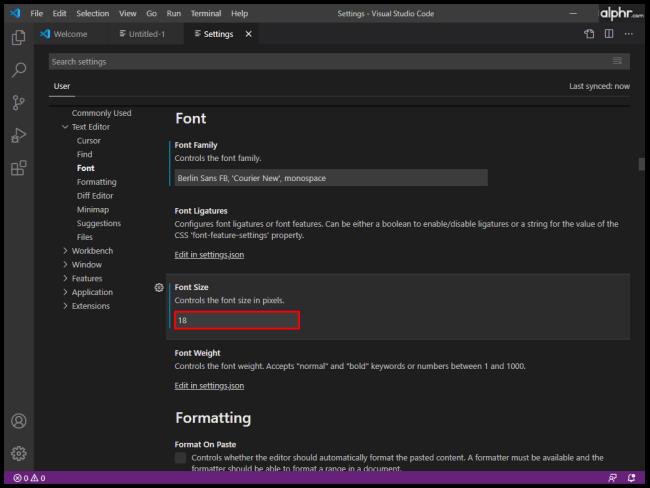
Jak změnit písmo Průzkumníka v kódu VS
Funkce Průzkumník ve VS Code funguje jako jiné prohlížeče souborů ve většině ostatních aplikací. Používá se ke správě, procházení a otevírání souborů a složek pro práci na vašem projektu. Vzhledem k tomu, že kódování VS je založeno na složkách a souborech, VS Code Explorer usnadňuje spuštění vašeho projektu. Jediné, co musíte udělat, je otevřít soubor/složku pomocí VS Code. Je to tak jednoduché.
Můžete očekávat, že budete trochu používat VS Code Explorer. Pokud vám nevyhovuje velikost písma Průzkumníka, budete rádi, když budete vědět, že si ji můžete změnit.
- Přejděte na „Soubor -> Předvolby -> Nastavení“.

- Najděte část „Velikost písma“ a změňte velikost podle svých potřeb.
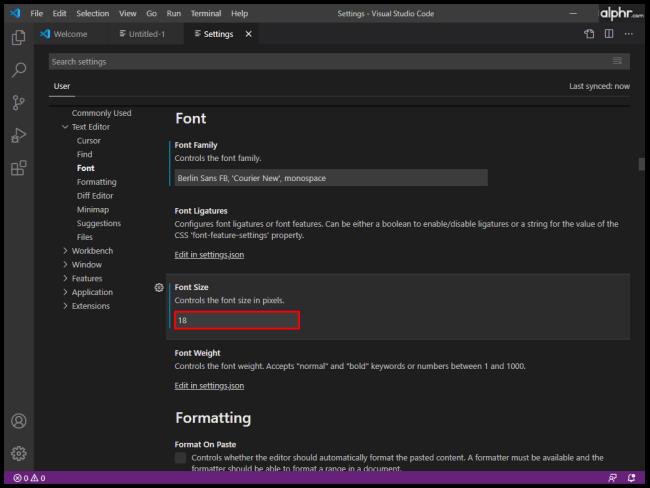
Jak změnit styl písma terminálu v kódu VS
Namísto přepínání oken nebo změny stavu stávajícího terminálu vám VS Code umožňuje použít integrovaný terminál, který se nachází v kořenovém adresáři vašeho projektu/pracovního prostoru. Pro snadnější použití můžete samozřejmě chtít změnit písmo. Zde je návod, jak změnit písmo VS Code Terminal:
- Přejděte do „kořenové složky“ vašeho projektu/pracovního prostoru.
- Otevřete soubor „settings.json“ pomocí kódu VS. Případně ve VS Code stiskněte „Ctrl + Shift + P“ v systému Windows nebo „Command + Shift + P“ v systému Mac a poté vyhledejte soubor „settings.json“ .
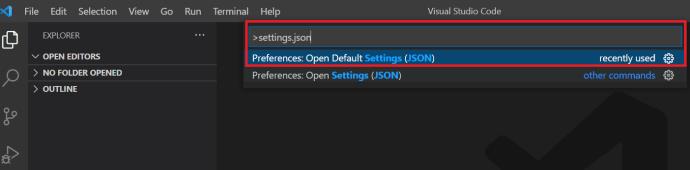
- Změňte odpovídající tři řádky na toto:
“terminal.external.osxExec”: “iTerm.app”,
“terminal.integrated.shell.osx”: “/bin/zsh”,
“terminal.integrated.fontFamily”: “D2Coding”,
Všimněte si, že D2Coding je příklad. Můžete si také vybrat jakékoli jiné písmo, které preferujete.
- Po dokončení uložte nastavení.
Chcete-li po změně stylu změnit velikost písma VS Terminal, přejděte na položku „terminal.integrated.fontSize“: a nastavte ji podle svých preferencí.
Jak změnit písmo pro komentáře v kódu VS
Položky komentářů ke kódu jsou ve výchozím nastavení ve stejném písmu jako zbytek kódu. Touto změnou vynikají, což může často zabránit promarněným pracovním hodinám. Je snadné přehlédnout komentář, když má stejné písmo jako vše ostatní ve VS. Jakkoli se to může zdát jednoduché, řešení je o něco složitější, než byste čekali. Výsledky také nemusí být ideální, protože to může způsobit problémy se zarovnáním. Přesto neuškodí vyzkoušet:
- Přejděte do složky „kořenová instalace“ vašeho zařízení pro kód VS.
- V terminálu přejděte na položku „touch style.css“ . Tím se vytvoří šablona stylů.
- Nyní je čas přidat pravidlo písma. Zde je příklad stylu:
.mtk3 {
font-family: "iosevka";
font-size: 1em;
font-style: italic;
}
- Otevřete „settings.json“ a přidejte tento záznam:
"vscode_custom_css.imports":
"file:///Users/username/.vscode/style.css"],
- Nyní si stáhněte plugin „ Custom CSS and JS Loader “ .
- Po instalaci stiskněte „Ctrl + Shift + P“ a ujistěte se, že je plugin povolen.
- Restartujte kód VS.
- Komentáře by nyní měly mít nové písmo.
Jak změnit velikost písma postranního panelu v kódu VS
Žádné nastavení v kódu VS umožňuje uživateli změnit velikost písma terminálu. Existuje však řešení, které zahrnuje zmíněný plugin Custom CSS a JS Loader.
- V pluginu pečlivě přejděte k podrobnostem rozšíření a postupujte podle části s návodem.
- Použijte následující logiku:
"vscode_custom_css.imports": ["[insert custom file URL]"]
- Udělejte to pro každý vlastní soubor.
Výsledkem by měl být lepší a esteticky příjemný postranní panel VS Code.
Jak změnit písmo pomocí různých operačních systémů
Pokud kódujete ve VS, používáte počítač s Windows, Mac nebo systém Linux. Ačkoli tyto tři nejsou identické, pokud jde o VS, rozdíly se většinou zmenšují na možnost kláves Ctrl / Cmd a výchozí umístění souborů kódu VS. Princip změny písma ve VS Code tedy zůstává téměř stejný na všech zařízeních.
Nejčastější dotazy: Změna písem Visual Studio
Proč nemohu změnit písmo ve VS Code?
Ve VS Code můžete udělat mnoho chyb. Změna písma není tak jednoduchá jako v MS Word. Protože ke změně skutečného písma VS Code budete používat spoustu kódování, měli byste vědět o nejčastějších nedohledech, které lidé dělají. Ujistěte se, že každý záznam je obklopen uvozovkami. Například „vscode_custom_css.imports“: [“file:///Users/username/.vscode/style.css”] nebude fungovat, pokud nepoužijete uvozovky. Kromě toho se ujistěte, že mezi příkazy používáte mezery.
Jaké písmo se používá pro kód ve VS Code?
Ve výchozím nastavení je font používaný pro kódování ve VS Code Consolas. Pokud budete postupovat podle tohoto návodu, můžete změnit většinu písem ve VS Code, ať už mluvíme o samotném kódu, terminálu, komentářích nebo funkci průzkumníka.
Pokud však mluvíte o písmu, které se nachází na obrázcích oficiálních webových stránek VS Code, nikdo vám nemůže říci, který z nich byl použit. Pokud vývojáři VS Code výslovně neprozradí, které písmo bylo použito, nelze to nijak zjistit.
Jak hacknu písmo VS Code?
Zpočátku hackování znamenalo upravit, ale pokud tím myslíte přidání písma Hack do VS, můžete ho přidat prostřednictvím webové stránky Hack . Stáhněte si písmo TrueType z Hacku. Rozbalte stažený soubor zip. Nainstalujte extrahované soubory. Poté přejděte na Nástroje a poté Možnosti. V nabídce Možnosti vyberte Prostředí a poté přejděte na Písma a barvy. Otevřete rozevírací nabídku Písmo a vyberte položku Hack.
Jaký font používají hackeři?
Obecně platí, že každý kodér, včetně hackerů, používá písmo, které se mu líbí. Vynikajícím příkladem populárního písma, které je údajně „hackerskou volbou“, by byl Ray Bluetens, také známý jako Lawn Dart Fonts.
Změna možností písma v kódu VS
Práce s možnostmi písma ve VS Code není tak přímočará jako změna písem v programu textového editoru. Nicméně vzhledem k tomu, že zde mluvíme o kódovacím softwaru, nabízí VS ve srovnání s konkurencí širokou škálu možností. Postupujte podle pokynů v tomto článku a udělejte si práci s kódováním co nejvíce přizpůsobenou, uživatelsky přívětivou a hladkou.